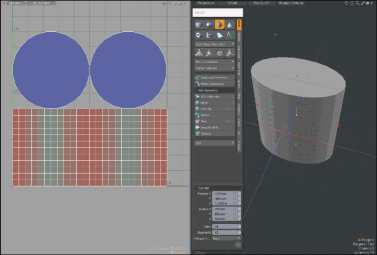圆筒
的Cylinder原语提供了一种创建圆柱或管的简单方法。
注意: 有关如何向场景添加图元的信息,请参见添加基元。
启用“圆柱体”工具后,以下选项可用于编辑图元:
注意: 这些属性使您可以生成可在MeshFusion中使用的细分的四边形圆柱体。
气缸特性
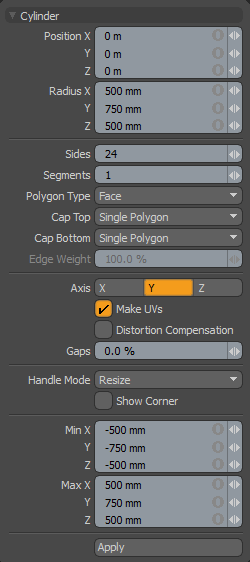
以下Cylinder选项可用于编辑创建的原语:
|
圆筒 |
|
|---|---|
|
Position X, Y, Z |
这三个值确定圆柱中心的位置。 |
|
Radius X, Y, Z |
这三个值基于半径确定圆柱的尺寸。 |
|
Sides |
该值确定使用多少个边来定义圆柱体的圆周。边数越大,圆柱体出现越平滑。如果打算在圆柱上使用细分曲面,请使用较小的数字。 |
|
Segments |
默认情况下,原始圆柱体使用一个段。通过增加该值,可以增加沿圆柱的“切口”数量。如果您打算使圆柱体变形,这将很有用,因为这些段在变形操作期间充当铰链。 |
|
Polygon Type |
选择用于圆柱体的多边形类型。从中选择: • Face -创建标准的,不平滑的多边形面。 • Subdivs -创建平滑的细分曲面。 • Catmull Clark -使用Pixar的Catmull-Clark算法创建平滑的细分曲面。 |
|
Cap Top |
选择如何填充圆柱体的顶部(盖): • None -将顶部留空。 • Single Polygon -用单个N边多边形填充顶部。 • Quad Grid -用多个四边形填充顶部。这样可以确保顶部与MeshFusion兼容。 |
|
Cap Bottom |
选择如何填充圆柱体的底部。具有与以下相同的选项Cap Top。 |
|
Edge Weight |
设置顶盖和底盖周围边缘的清晰度。在100 %圆柱顶部是平坦的,并与侧面形成正方形边缘。的Edge Weight仅在使用以下方式生成圆柱体时适用Subdivs要么Catmull Clark作为Polygon Type。 |
|
Axis |
通过选择X,Y,Z,您可以快速更改图元的方向。 |
|
Make UVs |
激活此按钮后,将自动为使用该工具创建的几何图形生成UV贴图。如果您打算对原始图元创建的模型进行UV映射,这是一个非常有用的选项,因为它提供了基线UV映射,您可以在建模过程中稍后进行按摩。在许多情况下,这可以减少映射模型所需的工作量。 |
| Distortion Compensation |
调整UV多边形的纵横比和相关的区域大小,以减少基本体UV中的变形。 创建广告素材时使用此选项Cylinder没有相等的半径值。默认情况下,为图元生成的UV会变形,并在该对象的UV视口中以红色和蓝色显示。 UV布局。要查看变形,请在UV视口中单击Options...然后启用Show Distortion。 启用Distortion Compensation选项可自动减少失真并产生更清洁的紫外线。在提交最终值之前编辑基元的属性时,此功能也可以实时工作。 单击下面的图像查看动画。 |
| Gaps | 在UV空间的边界或UV零件之间指定空白空间。UV单位使用百分比值指定。 |
|
Handle Mode |
提供角和侧工具手柄的三种行为: • Resize from Center -拖动角点或侧面手柄时,在中心调整图元两侧的大小。 • Resize -拖动角落或侧面手柄时,在另一侧调整形状的大小。 • Move All -移动基元而不是调整大小。 小费: 您还可以通过单击并按住Ctrl在另一种手柄模式下按键。 |
|
Show Corner |
启用后,将显示边界框角手柄。 |
|
Min X, Y, Z/Max X, Y, Z |
您还可以根据3D空间中特定的X,Y和Z边界框位置定义圆柱体,可以在此处指定。这样可以很容易地将圆柱体放置在地面上,例如,通过Min Y值0和Max Y值1m。 |
小费: 的Cylinder原语支持对称创建。什么时候应用精度激活后,创建基本形状会在指定轴上创建相同的版本。